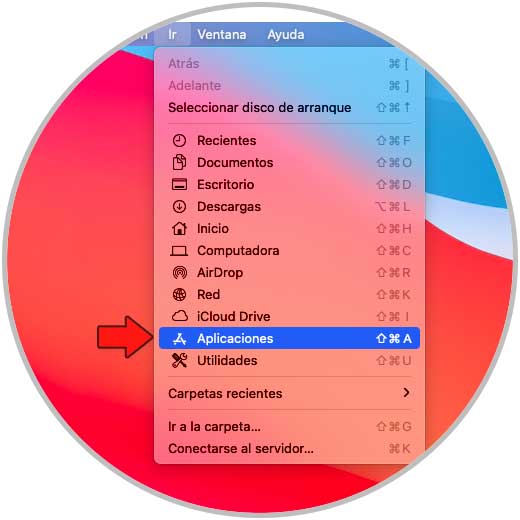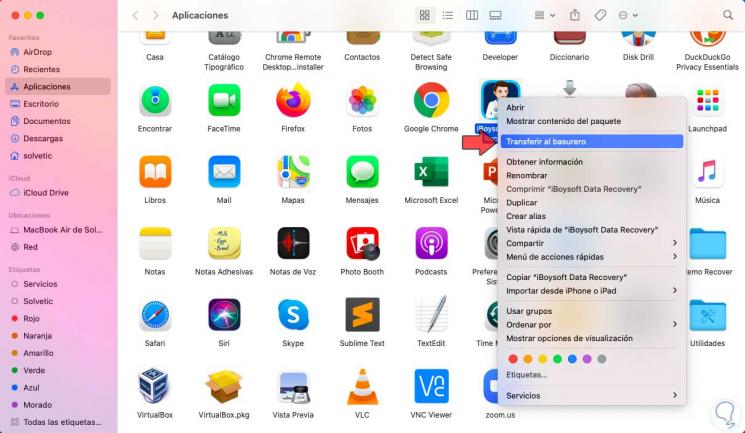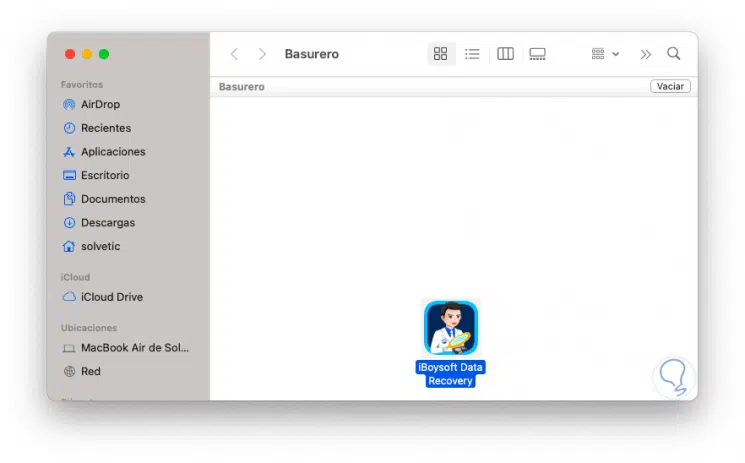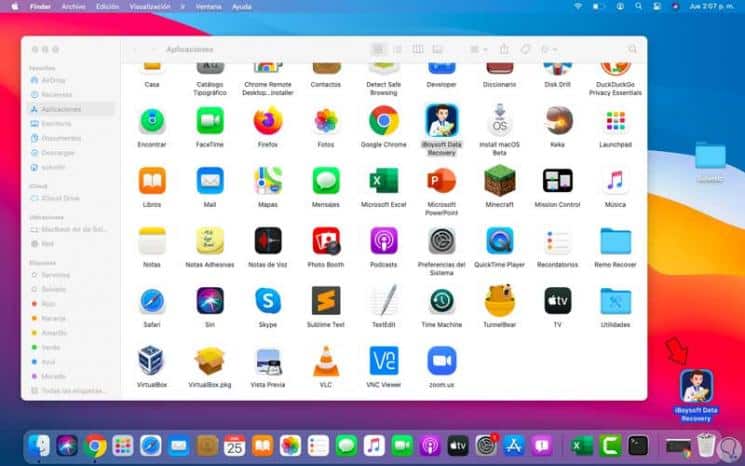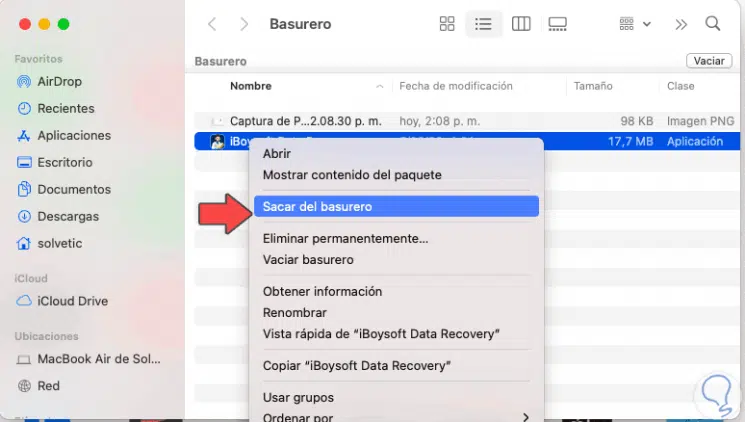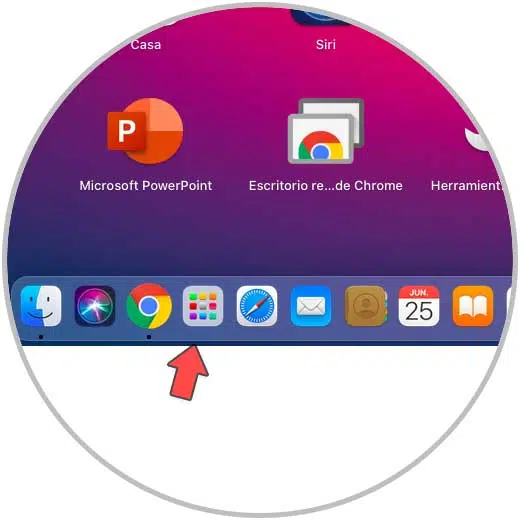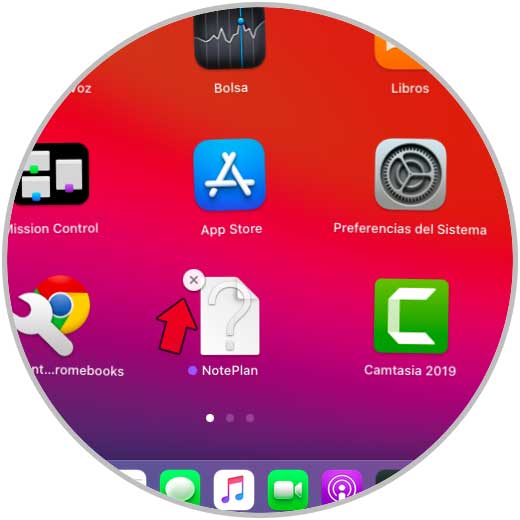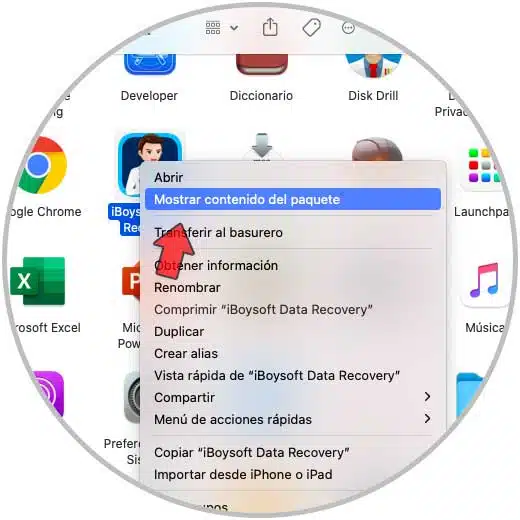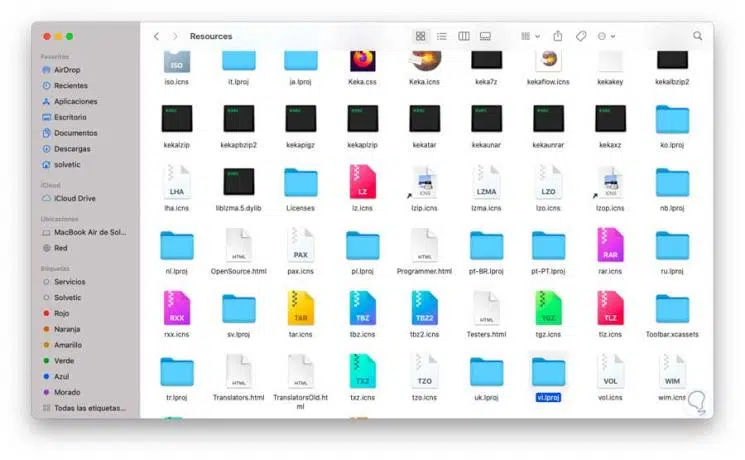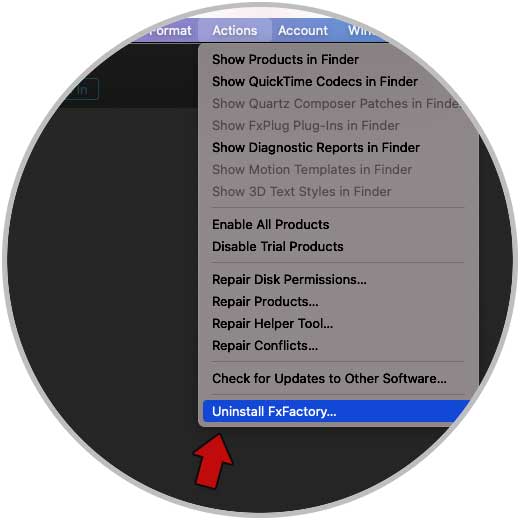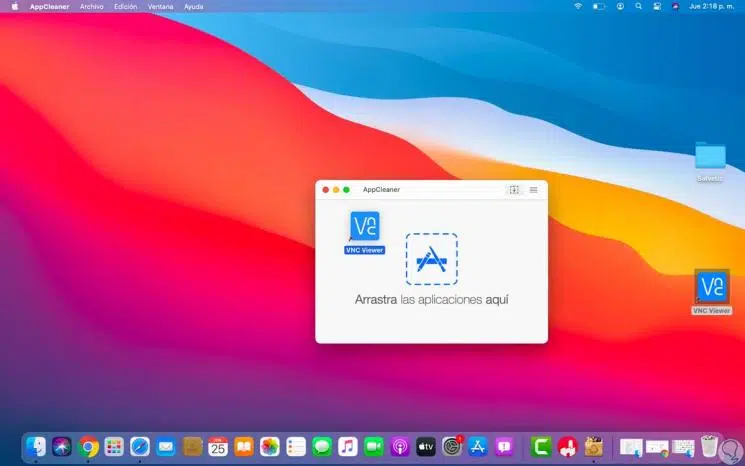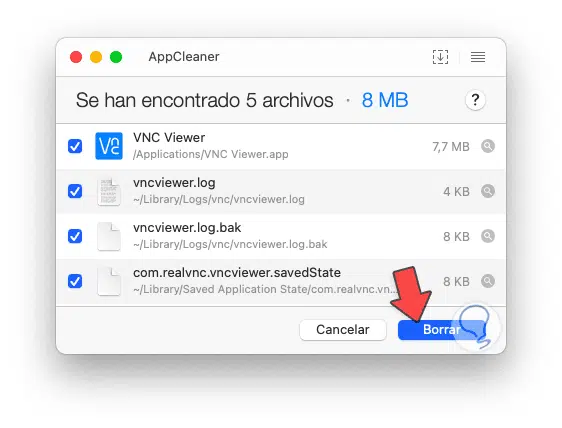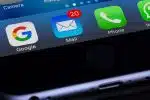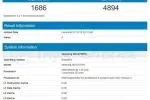Comment supprimer une application installée sur Mac ?
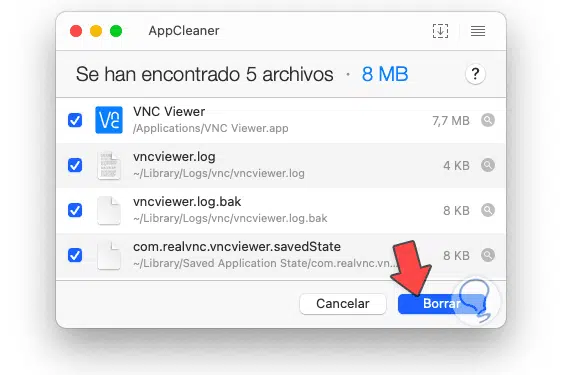
La gestion des applications sous macOS peut être un problème complexe pour de nombreux utilisateurs, en particulier ceux qui ont migré de Windows 10 vers macOS. Cela est dû au fait que Windows effectue l’installation ou la désinstallation des applications via le Panneau de configuration. Dans macOS Big Sur, cela semble une tâche complexe. Aware.com expliquera que ce n’est pas le cas, car nous verrons plusieurs méthodes de désinstallation d’un programme dans ce nouveau système d’exploitation développé par Apple.
A lire également : La signification des abréviations AM et PM
Le catalogue d’applications Mac avec lequel nous avons besoin d’exécuter notre logiciel sur macOS est énorme et nous devons l’utiliser en fonction de la tâche à effectuer. Cependant, après utilisation, nous ne supprimons généralement pas les applications Mac et elles sont stockées sur notre ordinateur. Par conséquent, il est important de savoir comment désinstaller un programme macOS Big Sur de plusieurs façons.
A voir aussi : Pourquoi la gestion du parc informatique est-elle capitale pour les entreprises ?
Voyons également clairement chacune de ces options avec le tutoriel vidéo suivant :
Pour rester à jour, abonnez-vous à notre chaîne YouTube ! ABONNEZ-VOUS
Plan de l'article
1. Désinstaller macOS Big Sur avec Finder
La première méthode consiste à accéder au Finder du système et à partir de là pour effectuer quelques actions de base.
Étape 1 Pour cette méthode, nous cliquons sur le menu Aller et sélectionner des applications, ou nous pouvons utiliser les boutons suivants :
A.
Étape 2 Après cela, nous voyons toutes les applications installées sur le système. Cliquez avec le bouton droit de la souris (Ctrl clic) sur l’application à supprimer, puis sélectionnez , sélectionnez l’option « Transférer à la corbeille » :
Étape 3 Cela déplace l’application vers macOS Big Sur dump. Là, nous vidons la poubelle en cliquant sur le bouton « Vider » en haut.
Étape 4 Comme méthode alternative du Finder, l’application peut être glissé directement dans la corbeille pour la supprimer plus tard :
Étape 5 Si nous regrettons pour une raison quelconque l’avoir supprimé avant de supprimer l’application, vous avez juste besoin d’aller à la poubelle, faites un clic droit dessus et sélectionnez l’option « Supprimer de la poubelle » :
2. Désinstallez macOS Big Sur à l’aide du Launchpad
Le Launchpad sous macOS vous permet de contrôler plus directement les applications installées.
Étape 1 Pour supprimer une application à partir de là, nous devons cliquer sur l’icône de lanceur dans le dock et ce qui suit apparaîtra :
Étape 2 Là, nous appuyons sur l’application pendant quelques secondes, puis nous pouvons cliquer sur le signe X affiché ou, dans certains cas, sur le bouton « Supprimer » :
3. Désinstaller macOS Big Sur à l’aide de l’application
Certaines applications intègrent le programme de désinstallation dans leur contenu pour vérifier que l’application à supprimer les possède.
Étape 1 Nous cliquons dessus avec le bouton droit de la souris et sélectionnez « Afficher le contenu du paquet » :
Étape 2 Dans la fenêtre suivante, il suffit de trouver un fichier appelé « Désinstaller » :
Étape 3 Selon le développement de l’application, certaines options supplémentaires sont susceptibles d’apparaître, par exemple, pour certaines applications, nous pouvons aller dans le menu Actions – Désinstaller :
4. Supprimer les fichiers de désinstallation de macOS Big Sur
Étape 1 Dans ce cas, nous utilisons une application gratuite appelée AppCleaner, qui est disponible sur le lien suivant :
AppCLEANER
Étape 2 Cette application est responsable de la suppression de tous les fichiers associés à l’application dans macOS Big Sur. Pour ce faire, nous les installons et devons faire glisser l’application vers AppCleaner :
Étape 3 Après cela, AppCleaner est responsable de l’affichage des fichiers de cette application. Nous cliquons sur Supprimer pour terminer le processus.
Avec ces étapes, nous avons appris à désinstaller en toute sécurité un programme dans macOS Big Sur.